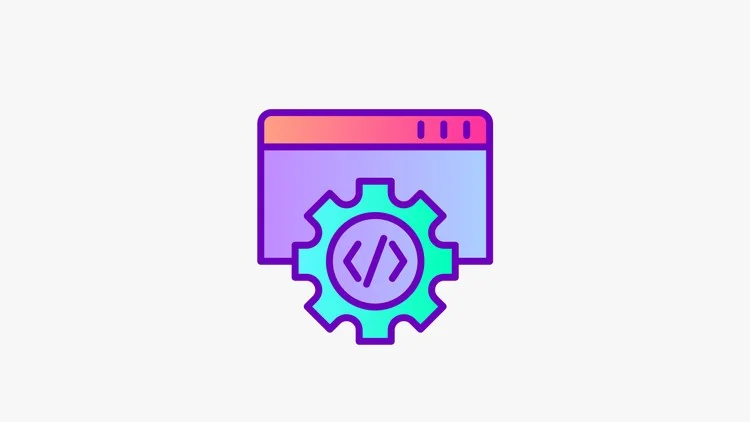前回までは,どこのプロジェクトのどのフォルダーに,どういったクラスを配置していけばいいか?というお話をしてきました。今回からは,実際にコーディングをしながら,それらのクラスをどのように実装するかを解説していきます。
基本的にはテストコードと本番コードを交互に書きながら実施するテスト駆動開発を行いながら,ドメイン駆動開発の実装パターンをはめ込んでいくという手法をとるので,まず,テストを実行できる環境を整えます。
まずは,テストコードを書きやすくする「Chaining Assertion」というツールと,直接SQLServerなどに接続しなくてもテストを実施するための「Moq」というツールをNugetで入れていきます。
Chaining Assertionのインストール
まずは,NDDDTest.Testsプロジェクトの「参照」を右クリックして,「Nugetパッケージの管理」を選択します。
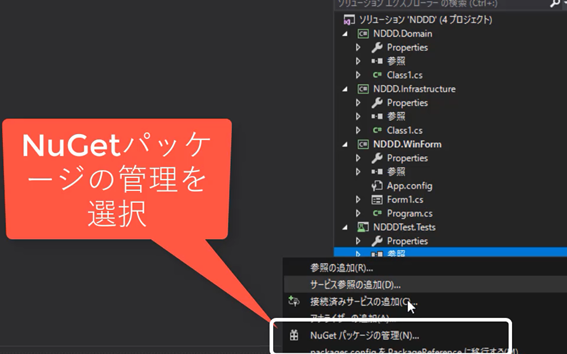
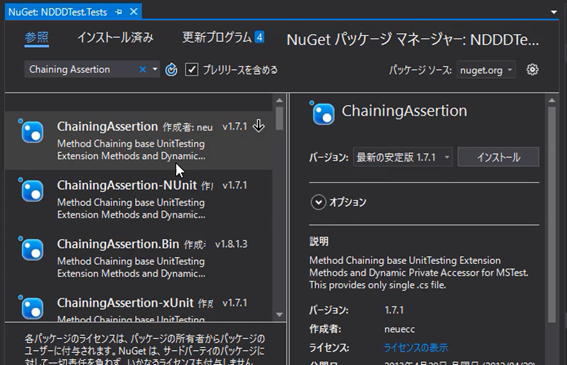
「参照」を選択して,検索窓に「Chaining Assertion」と入力して検索します。
「Chaining Assertion」というのが一覧に表示されるので,選択して「インストール」ボタンを押してインストールします。
Moqのインストール
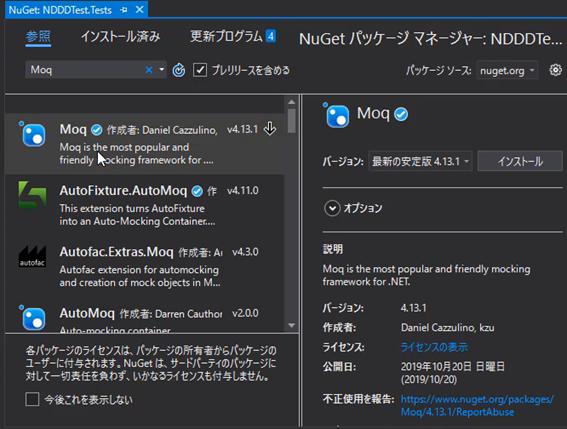
Chaining Assertionのインストールが完了したら,続けて,Moqのインストールも行いましょう。同じように検索窓に「Moq」と入力して検索します。
一覧に表示されるMoqを選択して,インストールボタンを押してインストールを完了させてください。
フォルダーの追加
NDDDTest.Testsへのフォルダー追加
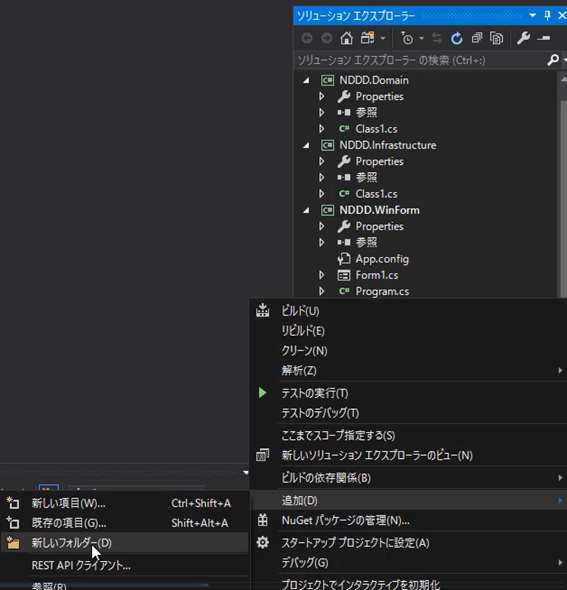
「NDDDTest.Tests」プロジェクトを右クリックして,「追加」「新しいフォルダー」の順に選択し,新規でフォルダーを作成します。名前を「ViewModelTests」としましょう。ここにViewModelに対するテストをどんどん入れていきます。基本的にテストViewModelに対して書いて行きます。
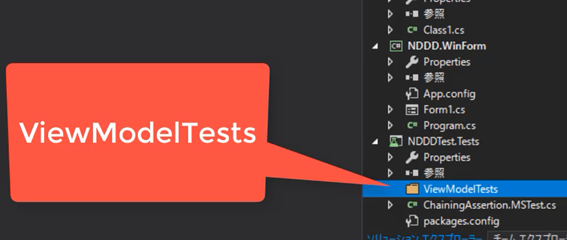
NDDD.WinFormへのフォルダー追加
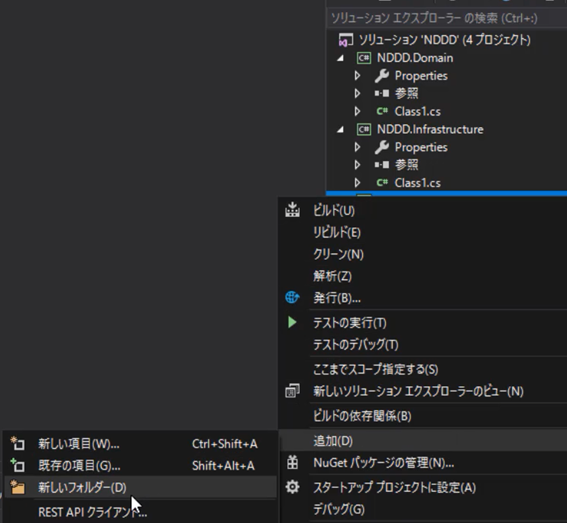
NDDD.WinFormプロジェクトにもフォルダーを追加します。NDDD.WinFormプロジェクトを右クリックして,「追加」「新しいフォルダー」を選択し,新規フォルダーを作成します。名前は「ViewModels」とします。ここにViewModelをどんどん入れていきます。
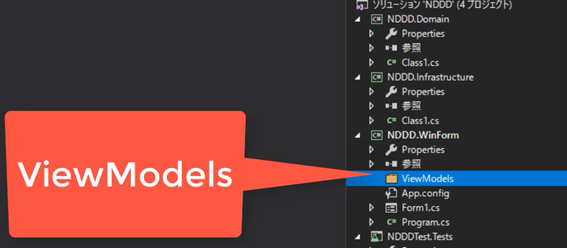
ViewModelBase.csの追加
ViewModelsフォルダーにViewModelBaseというクラスを作成して,次のようにコードを追加してください。
using System;
using System.ComponentModel;
using System.Runtime.CompilerServices;
namespace NDDD.WinForm.ViewModels
{
///
/// ViewModelの基底クラス
///
public abstract class ViewModelBase : INotifyPropertyChanged
{
///
/// PropertyChanged
///
public event PropertyChangedEventHandler PropertyChanged;
///
/// SetProperty
///
/// T
/// field
/// value
/// propertyName
/// returns
protected bool SetProperty(ref T field,
T value, [CallerMemberName]string propertyName = null)
{
if (Equals(field, value))
{
return false;
}
field = value;
var h = this.PropertyChanged;
if (h != null)
{
h(this, new PropertyChangedEventArgs(propertyName));
}
return true;
}
}
}
これは,MVVMのViewとViewModelのデータバインディングをするときに,ViewとViewModelを連動させるために使用します。このクラスを作成しなくても実装はできますが,実装を簡単にするための支援コードと思って追加しておいてください。
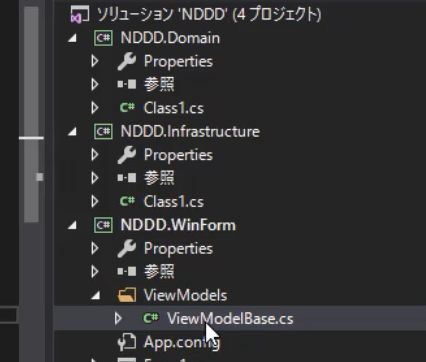
#01_プロジェクトの作成
#02_プロジェクトの追加
#03_依存関係
#04_ドメイン駆動開発でApplication層は必要?
#05_Domainのフォルダー構成
#06_Infrastructureのフォルダー構成
#07_WinFormのフォルダー構成
#08_Testsのフォルダー構成
#09_テスト駆動で実装するための事前準備
#10_テストコードとViewModelの追加
#11_テストコードを追加する
#12_ Repositoriesフォルダーの作成
#13_ Entitiesフォルダーの作成
#14_ Mockの作成
#15_フォーム画面の作成
#16_画面のコントロールデータバインドする
#17_Fakeを使ってタミーデータを画面に表示させる
#18_Fakeデータを画面に通知する
#19_PropertyChangedの方法を変更する
#20_Fakeとデータベースの値を切り替える方法
#21_Sharedクラスを作成する
#22_クラスを生成するファクトリークラスを作る
#23_#if DEBUGでFakeデータがリリースされないようにする
#24_DEBUGモードであることをわかりやすくしておく
#25_Factories以外から生成できないようにしておく
#26_Factoriesの呼び出しはViewModelで行う
#27_外部の設定ファイルの値で判断する
#28_Fakeデータを切り替える方法
#29_FakePathを設定ファイルとSharedに移す
#30_Fakeデータのバリエーション
#31_Shareクラスの活用方法
#32_ベースフォームを作る
#33_SharedにログインIDを記憶する
#34_BaseFormでログインユーザーを表示する
#35_ValueObject
#36_ValueObjectを作成する
#37_抽象クラスValueObjectを使用してイコールの問題の解消
#38_AreaIdにビジネスロジックを入れる
#39_AreaIdクラスをEntityに乗せる
#40_MeasureDateの作成
#41_MeasureValueの作成
#42_オブジェクト指向の自動化
#43_Repositoryの具象クラス
#44_例外処理
#45_例外の作成
#46_インナーエクセプション
#47_例外の欠点
#48_メッセージの区分
#49_エラー処理の共通化
#50_ログの出力
#51_タイマー処理はどこに置く?
#52_タイマークラスの作成
#53_StaticValues
#54_Logics
#55_Helpers
#56_Module
#57_トランザクションはどこでかける?
#58_特徴を見極める
#59_さいごに